|
Nero Wave Editor
Для
создания и изменения звуковых файлов
в комплекте Nero
Burning Rom имеется
программа Nero
Wave Editor, основное
 предназначение которой — подготовка
файлов различных форматов к записи на
диск. Запустить программу можно из
главного меню: Пуск->
Программы—>Nero->Nero
6—>Nero
Wave Editor предназначение которой — подготовка
файлов различных форматов к записи на
диск. Запустить программу можно из
главного меню: Пуск->
Программы—>Nero->Nero
6—>Nero
Wave Editor
Программа
позволяет работать со многими музыкальными
форматами, среди которых mрЗ, wav,
wma и
другие. Чтобы открыть уже существующий
файл, выполните команду меню Файл--Открыть.
В нашем случае мы откроем файл формата
mрЗ. При открытии будет сформирован
график, наглядно показывающий колебания
звуковых волн при воспроизведении
файла.
Для
большинства файлов график состоит из
двух частей, каждая из которых соответствует
одному из стереоканалов. В нижней части
окна расположены кнопки управления
воспроизведением, очень похожие на
кнрпки стандартного проигрывателя
Windows Media и имеющие подобные
функции: проиграть, остановить,
воспроизвести все, включить циклический
режим.
Кнопка
Запись служит для добавления фрагмента
в звуковой файл непосредственно с
источника звука — микрофона, синтезатора
или другого.
Nero
Wave Editor позволяет обращаться со
звуковыми данными как с текстом:
копировать, вырезать, вставлять, удалять
и т.д. Например, достаточно выделить
нужный участок на графике, чтобы
скопировать его и перенести в другую
часть композиции.
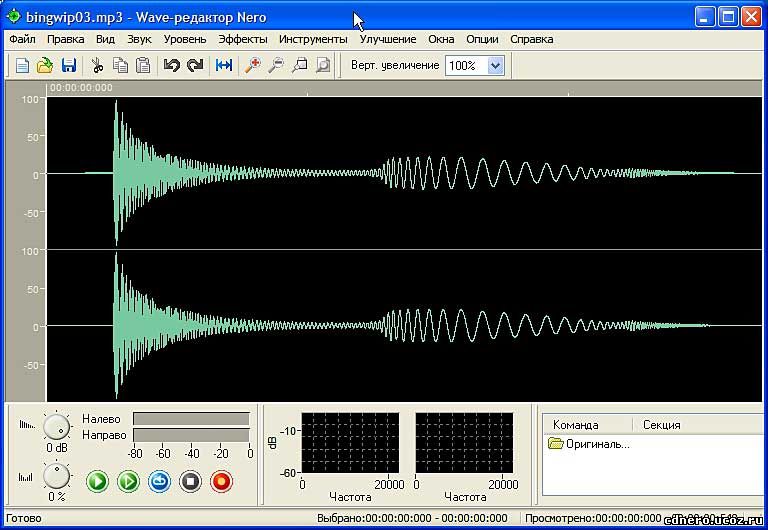 Ввиду
того, что Nero Wave Editor обладает
огромным набором инструментов, большинство
из них не имеет собственных кнопок на
панели инструментов и доступ к ним
осуществляется через главное меню. Ввиду
того, что Nero Wave Editor обладает
огромным набором инструментов, большинство
из них не имеет собственных кнопок на
панели инструментов и доступ к ним
осуществляется через главное меню.
Меню
Уровень предоставляет возможность
доступа к основным инструментам изменения
громкости звукового сигнала. Можно
сделать его нарастающим или убывающим,
а также откорректировать общую громкость.
Важной функцией в данном меню является
функция Нормализовать... Она позволяет
привести уровень громкости текущей
записи в соответствие со стандартным
и используется для того, чтобы записи
при воспроизведении их друг за другом
не имели существенных отличий по
громкости.
Меню
Эффекты позволяет различными способами
изменять звук — добавлять эхо, накладывать
эффект исполнения хором и т.д.
Меню
Инструменты — одно из самых интересных
в программе. С его помощью можно поменять
параметры стереозвучания композиции
или ее части, применить к ней эквалайзер,
ограничив или, наоборот, усилив количество
звуков определенной частоты.
Функция
Транспонирование позволяет изменить
частоту звука, например, сделать мужской
голос похожим на женский или детский.
С помощью этого же меню можно изменить
продолжительность части композиции
или ее целиком. На функции Караоке
данного меню хотелось бы остановиться
поподробнее, так как она является одной
из самых популярных.
Фильтр
караоке подавляет в общем звуковом
потоке частоты, соответствующие частотам
человеческого голоса, и компенсирует
их оставшимися. Для его настройки
используется несколько ручек. Таким
образом вы можете сделать и музыкальное
сопровождение для КАРАОКЕ.
Ручка
Голосовое панорамирование устанавливает
уровень стереоэффекта при воспроизведении
частот, соответствующих частотам
человеческого голоса. Если установить
ее в любое крайнее положение, эффект
караоке на одном из каналов практически
пропадет.
 Ручка
Усиление / Компенсация задает
степень усиления не урезанных фильтром
частот. Ручка
Усиление / Компенсация задает
степень усиления не урезанных фильтром
частот.
Диапазон
частот, среди которых будет производиться
подавление голоса, можно ограничить с
помощью соответствующих ручек.
Чтобы
прослушать конечное звучание записи,
обработанной фильтром с текущими
настройками, нажмите на кнопку
воспроизведения в разделе Просмотр.
Опция Режектор помогает ограничить
количество помех при воспроизведении.
Если
вы хотите сохранить сделанные вами
настройки фильтра, для того, чтобы
воспользоваться ими в дальнейшем,
введите подходящее для них название в
поле в верхнем правом углу окна программы
и нажмите на кнопку Добавить.
После
того, как фильтр настроен, его можно
применить к выбранному фрагменту, нажав
кнопку Да. Мы рассмотрели работу только
одного фильтра; остальные фильтры
программы функционируют аналогично,
хотя и имеют другие параметры.
Последнее
меню программы, которое относится к
редактированию звукового файла, — меню
Улучшение. С его помощью можно убрать
часть посторонних шумов, треск и щелчки
на записи и реализовать другие возможности,
благодаря которым качество звука
обрабатываемого файла может быть
повышено.
Отредактировав
звуковой файл, вы можете сохранить его
в одном из поддерживаемых форматов. Для
этого используйте команду Сохранить
как... меню Файл, а после ввода названия
файла укажите его тип в соответствии с
форматом. далее>>резервное копирование
| |









